虚拟光驱是一个非常独特的工具软件,可以让你生成与电脑上光驱一样的镜像,从而使用更有趣的系统操作玩法,那么win7怎么使用虚拟光驱?为此电脑系统城为你带来一个详细的win7使用虚拟光驱方法介绍,让你可以通过虚拟光驱享受到更简单轻松享受到优质的系统光驱玩法!
win7使用虚拟光驱方法介绍
1,单击开始---->所有程序---->实用工具,单击其中的虚拟光驱.EXE软
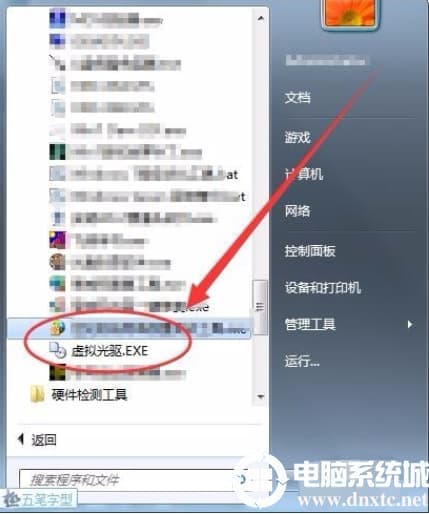
2,打开虚拟光驱后,选择装载选项。
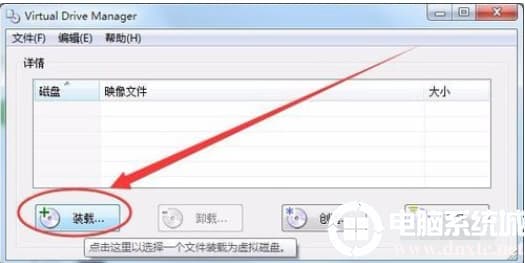
3,装载映像文件窗口中,单击浏览按钮。
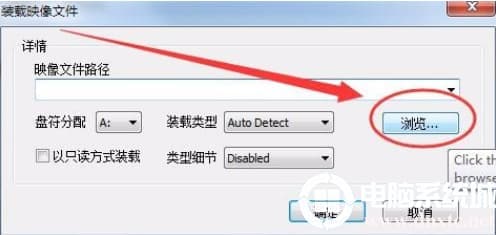
4,Open Image File窗口中,选择要装载的iso映像文件。
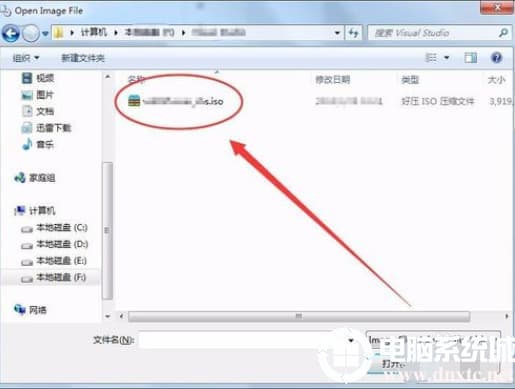
5,单击盘符分配后的选项,选择一个驱动器盘符(注盘符应该在电脑光驱之后,如没有光驱则应在最后一个驱动器之后)。

6,单击确定按钮,如下图所示。
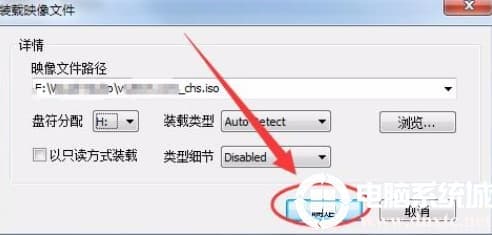
7,在虚拟光驱中,就装载了我们选择的iso文件。
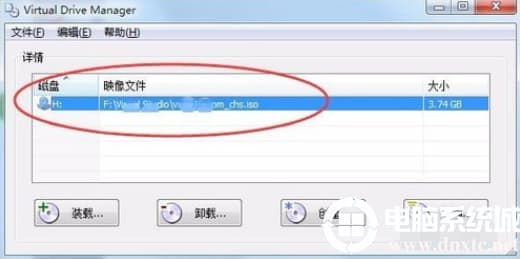
8,打开计算机,可以看到在原光驱后又多了一个光驱,打开该光驱,镜像文件的内容都在里面了。
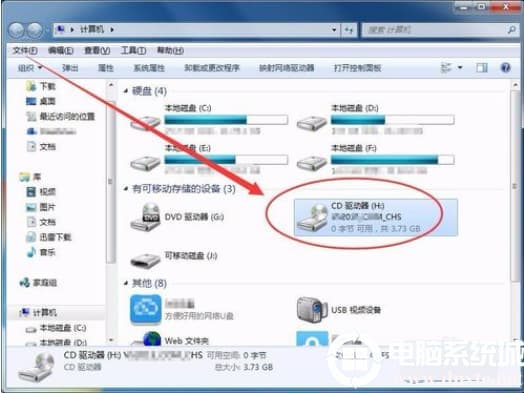
以上就是小编为大家整理的win7怎么使用虚拟光驱,win7使用虚拟光驱方法介绍,想了解更多电脑系统使用相关内容,可以对电脑系统城进行关注!
分享到:
评论留言